Epson XP-103 Инструкция по эксплуатации онлайн
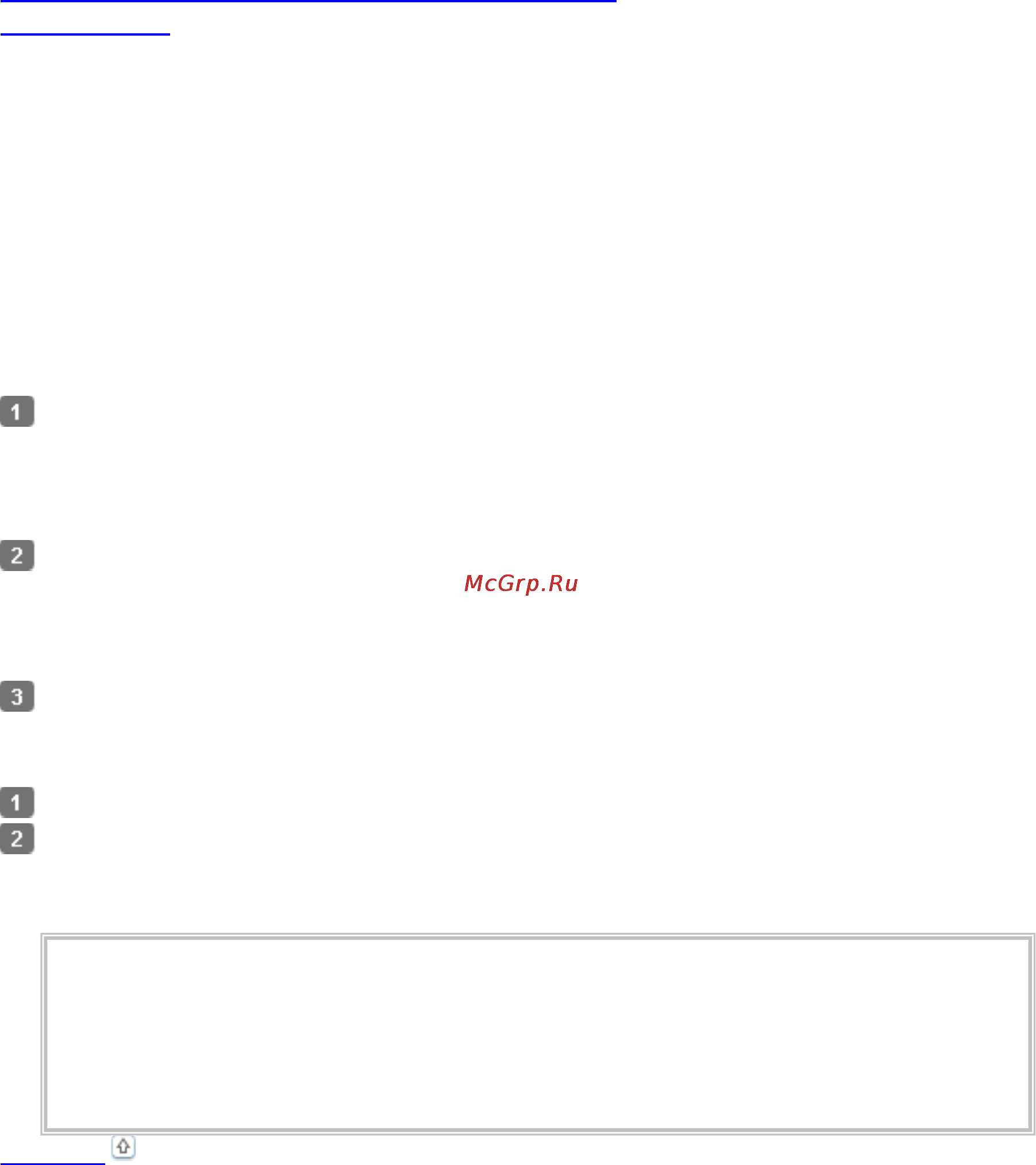
Epson Expression Home XP-103
Проверка и установка вашего ПО
Проверка ПО, установленного на вашем компьютере
Установка ПО
Проверка ПО, установленного на вашем компьютере
Для использования функций, описанных в данном Руководстве пользоватлея, вам
необходимо установить следующее ПО.
Драйвера и утилиты Epson
Epson Easy Photo Print
Для того чтобы узнать какое ПО установлено на вашем компьютере сделайте следующее.
В Windows
В Windows 7 и Vista: Щелкните стартовую кнопку и выберите Control Panel (Панель
управления).
В Windows XP: Щелкните кнопку Start (Пуск) и выберите Control Panel (Панель
управления).
В Windows 7 и Vista: Щелкните значок Uninstall a program (Удаление приложения)
в категории Programs (Программы).
В Windows XP: Дважды щелкните значок Add or Remove Programs (Установка или
удаление программ).
Проверьте список установленных программ.
В Mac OS X
Дважды щелкните Macintosh HD.
Дважды щелкните по папке Epson Software в папке Applications и затем поверьте ее
содержимое.
Примечание:
Папка Applications содержит ПО, предоставленное третьей стороной.
Чтобы проверить, был ли установлен драйвер принтера, в меню Apple щелкните
System Preferences и затем щелкните Print & Scan (для Mac OS X 10.7) или Print
& Fax (для Mac OS X 10.6 или 10.5). Затем найдите свой принтер в списке
Printers.
К началу
Установка ПО
Вставьте диск с ПО, поставляемый с данным принтером, и выберите ПО, которое хотите
установить, в окне Software Select.
Содержание
- Epson expression home xp 103 1
- В mac os x 1
- В windows 1
- Проверка и установка вашего по 1
- Проверка по установленного на вашем компьютере 1
- Установка по 1
- Monitor 2
- Доступ к по принтера в windows 2
- Драйвер принтера и утилита status 2
- Драйвер принтера и утилита status monitor 2
- Из приложений windows 2
- Через меню start пуск 2
- Доступ к драйверу принтера в mac os x 3
- Из значка принтера на панели задач 3
- Получение информации из интерактивного справочного руководства 3
- В windows 4
- Получение информации из интерактивного справочного руководства 4
- Удаление по принтера 4
- В mac os x 5
- Возможность загрузки носителей 6
- Использование загрузка и хранение носителей 6
- Бумага для печати без полей 7
- Загрузка бумаги 8
- Хранение носителей 8
- Загрузка конвертов 10
- Выбор правильного типа носителя 11
- Основные настройки драйвера для windows 12
- Основы печати 12
- Основные настройки драйвера для mac os x 13
- В windows 15
- Кнопки на панели управления 15
- Отмена печати 15
- В mac os x 16
- Использование epson status monitor 3 16
- С помощью индикатора выполнения 16
- В mac os x 17
- В windows 17
- Запуск epson easy photo print 17
- Удобный способ печати фотографий 17
- Двусторонняя печать только в windows 18
- Настройки драйвера в windows 18
- Предустановленные параметры принтера 18
- Предустановленные параметры принтера только в windows 18
- Только в windows 18
- Инструкции по безопасности 19
- Инструкции по безопасности при 19
- Инструкции по безопасности при использовании чернил меры предосторожности и характеристики 19
- Использовании чернил меры предосторожности и характеристики 19
- Настройки драйвера в windows 19
- Меры предосторожности при замене картриджей 20
- Техничекие характеристики чернильных картриджей 21
- В windows 22
- Проверка чернильных картриджей 22
- В mac os x 23
- Временная печать черными чернилами 24
- Временная печать черными чернилами когда цветные чернила закончились 24
- Когда цветные чернила закончились 24
- В windows 25
- В mac os x 26
- Экономия черных чернил только в windows 27
- Замена израсходованных чернильных 28
- Замена израсходованных чернильных картриджей 28
- Замена неизрасходованных чернильных 28
- Замена неизрасходованных чернильных картриджей 28
- Картриджей 28
- Кнопки на панели управления 28
- С помощью компьютера 28
- Работа с компьютером для windows 29
- С помощью компьютера mac os x 29
- Проверка дюз печатающей головки 30
- Утилита проверки дюз nozzle check для windows 30
- Прочистка печатающей головки 31
- Утилита проверки дюз nozzle check для mac os x 31
- Головки для mac os x 32
- Головки для windows 32
- Калибровка печатающей головки 32
- Утилита head cleaning прочистка печатающей 32
- Утилита head cleaning прочистка печатающей головки для mac os x 32
- Утилита head cleaning прочистка печатающей головки для windows 32
- Утилита print head alignment калибровка печатающей 32
- Утилита print head alignment калибровка печатающей головки для windows 32
- В windows 33
- Головки для mac os x 33
- Настройка power off timer таймер выключения 33
- Установка настроек принтера 33
- Утилита print head alignment калибровка печатающей 33
- Утилита print head alignment калибровка печатающей головки для mac os x 33
- В mac os x 34
- Знакомство с картами памяти 34
- Компьютером и картой памяти 34
- Меры предосторожности при обмене файлами между 34
- Меры предосторожности при обмене файлами между компьютером и картой памяти 34
- И компьютером 35
- Копирование файлов в компьютер 35
- Обмен файлами между картой памяти 35
- Обмен файлами между картой памяти и компьютером 35
- Сохранение файлов на карту памяти 35
- Извлечение карты памяти 36
- Mac os x 37
- Windows 7 37
- В windows vista и xp 37
- Отсоединение или выключение принтера 37
- Настройка в windows 38
- Настройка общего доступа к устройству 38
- Доступ к устройству по сети 39
- Диагностирование проблемы 41
- Индикаторы ошибок 41
- Установка в mac os x 41
- В windows 42
- Проверка состояния принтера 42
- В mac os x 43
- Замятие бумаги 44
- Извлечение замятой бумаги из принтера 44
- Предотвращение замятия бумаги 47
- Проблемы с качеством печати 47
- Горизонтальные полосы 48
- Несовпадение или полосы по вертикали 48
- Цвета неправильные или отсутствуют 48
- Проблемы отпечатков не связанные 49
- Проблемы отпечатков не связанные с качеством печати 49
- Расплывчатый или смазанный отпечаток 49
- С качеством печати 49
- Изображение перевернуто 50
- Неправильные или искаженные символы 50
- Неправильные поля 50
- Отпечатки получаются с небольшим наклоном 50
- Отпечаток смазанный или потертый 51
- Печатаются пустые страницы 51
- Печать идет слишком медленно 51
- Бумага не подается 52
- Бумага подается неправильно 52
- Бумага подается по несколько листов сразу 52
- Бумага выталкивается не полностью или сминается 53
- Бумага загружена неправильно 53
- Индикаторы погашены 53
- Устройство не печатает 53
- Горит только индикатор питания 54
- После замены картриджа отображается ошибка 54
- В windows 55
- Увеличение скорости печати только 55
- Увеличение скорости печати только в windows 55
- Бумаге 56
- Другие проблемы 56
- Запуск процедуры сканирования 56
- Использование тихого режима при печати на простой 56
- Использование тихого режима при печати на простой бумаге 56
- Функции настройки изображений 59
- Автоматический режим 61
- Канирование в full auto mode 61
- Канирование в full auto mode автоматический режим 61
- Режим 62
- Сканирование в home mode простой 62
- Сканирование в home mode простой режим 62
- Сканирование в office mode офисный режим 64
- Профессиональный 66
- Сканирование в режиме professional 66
- Сканирование в режиме professional профессиональный 66
- Выбор способа предварительного просмотра 69
- Области сканирования 69
- Предварительный просмотр и выделение 69
- Предварительный просмотр и выделение области сканирования 69
- Создание выделенной области 69
- Настройка выделенной области 70
- Сканирование журналов 71
- С сохранением в файл pdf 72
- Сканирование нескольких документов 72
- Сканирование нескольких документов с сохранением в файл pdf 72
- Сканирование фотографий 75
- Доступ к справке 77
- Запуск 77
- Запуск драйвера epson scan 77
- Abbyy finereader 78
- Epson event manager 78
- Доступ к справке 78
- Запуск 78
- Запуск другого по для сканирования 78
- Presto pagemanager 79
- Запуск 79
- Проверка и установка вашего по 79
- Удаление по 79
- На жк дисплее принтера или индикаторами 80
- Проблемы отображаемые сообщениями 80
- Проблемы отображаемые сообщениями на жк дисплее принтера или индикаторами 80
- Проблемы при запуске сканирования 80
- Использование автоподатчика документов 81
- Как разблокировать epson event manager 81
- С помощью кнопок на панели управления 81
- Бумага становится грязной 82
- Драйвера epson scan 82
- Использование по для сканирования отличного от 82
- Использование по для сканирования отличного от драйвера epson scan 82
- Одновременно подается несколько листов 82
- Проблемы с подачей бумаги 82
- Бумага становится грязной 83
- Замятие бумаги в автоподатчике 83
- Одновременно подается несколько листов 83
- Проблемы с подачей бумаги 83
- Изображение находящееся с обратной стороны оригинала появляется на 84
- Изображение находящееся с обратной стороны оригинала появляется на отсканированном изображении 84
- Изображениями 84
- Качество сканирования неудовлетворительное 84
- Отсканированном изображении 84
- Проблемы с отсканированными 84
- Проблемы с отсканированными изображениями 84
- Символы искажены или размыты 84
- Символы не распознаются при конвертации в редактируемый текст ocr 84
- Края оригинала не отсканированы 85
- Многостраничные документы сканируются в один файл 85
- На изображении присутствуют неровные цвета смазанные участки точки или 85
- На изображении присутствуют неровные цвета смазанные участки точки или прямые линии 85
- На отсканированном изображении появляетя муар 85
- Неудовлетворительная область сканирования 85
- Прямые линии 85
- Авторские права и торговые марки 86
- Невозможно отсканировать желаемую область 86
- Невозможно сканировать в желаемом направлении 86
- Проблема не решена после всех попыток ее 86
- Проблема не решена после всех попыток ее решения 86
- Решения 86
- Важные инструкции по безопасности 88
- При установке данного устройства 88
- Выбор места для установки устройства 89
- При работе с устройством 89
- И примечания 90
- Ограничения на копирование 90
- Предупреждения предостережения 90
- Предупреждения предостережения и примечания 90
- При работе с чернильными картриджами 90
- Версии операционных систем 91
- Детали устройства 91
- Транспортировка устройства 95
- Чернила и бумага 97
- Чернильные картриджи 97
- Бумага 98
- В mac os x 99
- В windows 99
- Требования к системе 99
- Бумага 100
- Технические характеристики 100
- Характеристики принтера 100
- Область печати 101
- Механические характеристики 102
- Характеристики сканера 102
- Электрические характеристики 102
- Соответствие стандартам и допускам 103
- Условия окружающей среды 103
- Web сайт технической поддержки 104
- Интерфейс 104
- Обращение в службу поддержки пользователей 104
- Обращение в службу поддержки пользователей продукции epson 104
- Продукции epson 104
Похожие устройства
- Wharfedale Diamond 10MX Инструкция по эксплуатации
- Ritmix RDF-725 Инструкция по эксплуатации
- Ritmix RDF-825 Инструкция по эксплуатации
- Nintendo U Remote Plus White NIA-2112866 Инструкция по эксплуатации
- Wharfedale Diamond 121 Инструкция по эксплуатации
- Wharfedale Diamond 10.1 Инструкция по эксплуатации
- Wharfedale Diamond 155 Инструкция по эксплуатации
- Wharfedale Diamond 10.6 Инструкция по эксплуатации
- Wharfedale Diamond 10CS Инструкция по эксплуатации
- Wharfedale Diamond 101C Инструкция по эксплуатации
- Acer Aspire G3620 DT.SJPER.012 Инструкция по эксплуатации
- Acer Aspire G3620 DT.SJPER.011 Инструкция по эксплуатации
- Acer Aspire XC600 DT.SLJER.002 Инструкция по эксплуатации
- Acer Aspire Z3620 DQ.SM8ER.002 Инструкция по эксплуатации
- Acer Aspire Z1620 DQ.SMAER.003 Инструкция по эксплуатации
- Acer Aspire Z3620 DQ.SM8ER.001 Инструкция по эксплуатации
- Ritmix RDF-1015 Инструкция по эксплуатации
- Bork K8P1 Инструкция по эксплуатации
- Viewscreen Clamp 180*180MW Инструкция по эксплуатации
- Apple MD813ZM/A White Инструкция по эксплуатации
Скачать
Случайные обсуждения
